选择并调整“平衡”电源计划,设置关闭显示器和睡眠时间,优化处理器、无线适配器、硬盘及USB的电源管理,启用电池保护模式,可在不影响性能的前提下显著延长续航。
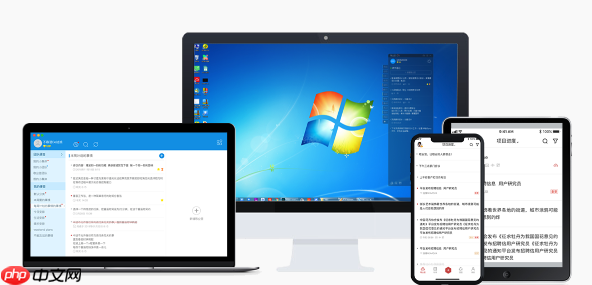
要在Windows系统中实现性能与续航的平衡,关键是合理配置电源计划和相关设置。不需要牺牲太多性能,也能有效延长电池使用时间。
Windows自带的“平衡”模式是默认推荐方案,能根据使用情况自动调节处理器性能和屏幕亮度。
在“更改计划设置”中修改以下两项,能显著影响续航而不明显拖慢响应速度:
点击“更改高级电源设置”可进一步微调:
一些品牌如联想、戴尔、华硕提供专用电源管理工具,支持“电池养护”或“日常使用模式”,将充电上限设为80%,有助于延长电池寿命,间接提升长期续航表现。
基本上就这些。合理设置后,日常办公或浏览网页时既能保持流畅体验,又能延长使用时间。不复杂但容易忽略细节。以上就是如何设置Windows的电源管理模式以在性能和续航之间取得平衡?的详细内容,更多请关注php中文网其它相关文章!

Copyright 2014-2025 https://www.php.cn/ All Rights Reserved | php.cn | 湘ICP备2023035733号